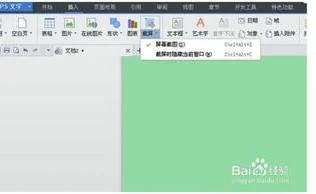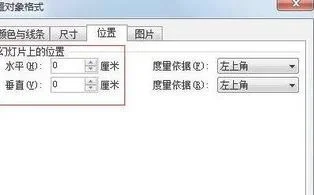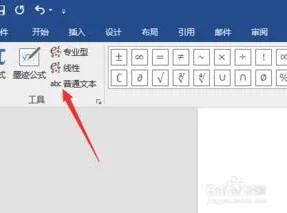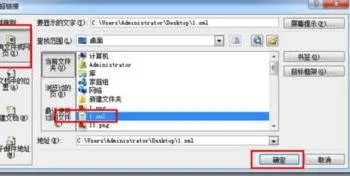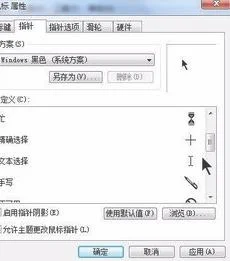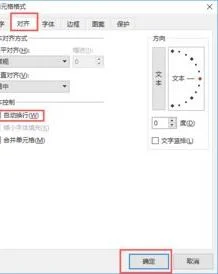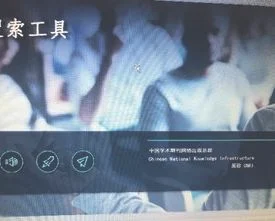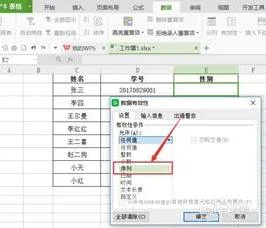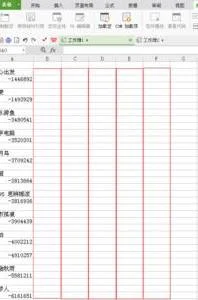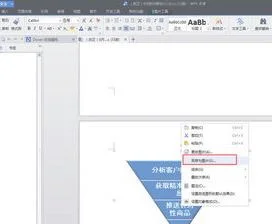1.wps文字怎样截屏,在wps文字中如何截屏
1、Ctrl + PrScrn 使用这个组合键截屏,获得的是整个屏幕的图片。
2、Alt + PrScrn 这个组合键截屏,获得的结果是 当前窗口的图片。
一、截屏不是WPS文字的功能,它是电脑自身或者一些专用截屏软件的功能。人们一般采用组合键截屏。不过WPS文字可以使用截屏图片。把截屏图片复制粘贴在文档里很方便,还可以调整大小。
二、利用wps文字怎么进行截屏的操作步骤:
1、打开wps文档;
2、选择“插入”,选择“截屏”;
3、划出想要截取的图,然后点击保存标志,设置保存的路径;
4、当我们需要截取别的窗口上的图时,可以点击倒三角标志;选择“截屏时隐藏当前窗口”。
2.这种图片怎么做WPS,步骤截图
警告:下面步骤虽然描述起来简单,但是对动手能力和耐心程度有很高要求。
0、我们以这个图片作为模板,将其导入WPS。
1、因为WPS没有现成的圆角五星形状,只能自己绘制。点击插入->;形状->;线条->;曲线。
2、开始勾线,按顺序在圆角五角星的每个最凸出、凹入位置点一下(图中已经用红色方框标出大致位置),最后点击起点,形状将变成实心五角星。
3、此时画出的五角星与原图的形状有点不合,并且绘画的起点不是圆角,需要编辑顶点。在形状上点击右键->;编辑顶点,在最上面的尖角顶点上点右键->;删除顶点,然后在路径边缘上点击拖动,将拖动出一个新的圆滑顶点。按住顶点拖动,可以调节位置。鼠标点击一定要精确,不然会点到空白处,或者意外拖出新顶点。可以随时按撤销。
4、把填充颜色改成“无填充颜色”。
5、用上面的方法绘制高光、暗部的轮廓。
6、删除最下面的当做模板的图。然后把圆角五星的填充改成图片。(强烈建议勾选“锁定图片纵横比”)
7、改高光、暗部颜色。在高光、暗部点右键->;设置对象格式,修改颜色和透明度。(WPS不能做透明度有变化的渐变)(可以根据实际情况调节透明度,以达到最佳效果。)
8、最后制作阴影。因为WPS不能做模糊效果,所以只能用不同大小的透明圆角五星叠加,近似做出模糊的阴影。
(1)把五角星复制出来。
(2)调整填充颜色为黑色,透明度90%。
(3)复制出第二个、第三个五角星,每次都缩小一点,对齐。(可以按住Shift键保证长宽比例不变)
(4)选中这三个五角星,点击右键->;叠放次序->;置于底层。
(5)将阴影拖动到合适位置,完成。
3.cad怎么截图到word
方法较多:
1:在你的电脑没有安装其他截图软件,也没有任何附带截图软件的应用时,可以直接在打开CAD的时候,显示你要截图的内容时,按下键盘上的prtscrn\sysrq键(这个键两个名字在上面),它会将电脑整个屏幕拷下来,需要你打开程序-附件-画图,在画图中空白地方右键,选择粘贴,图就粘上了,选择文件-另存为-选择保存地点,给图取名,再到word里插入相应图片即可;
2:可以安装一些简单的截图软件,不想背上推销的骂名,软件可以网上搜索,就可以直接截图,然后保存,再插入文档就可以了;
3:较简单的,在中国,几乎没有人不用QQ吧,只要你的QQ是在运行的,那么在打开你要截图的界面后,同时按下以下三个键:ctrl+alt+A,按下后可直接用鼠标拖动选择需要截图区域,选择好后可做简单编辑,结束后直接点保存按钮,再到WORD中插入就可以了;
希望以上的方法可以有至少一种帮到你吧,谢谢!
4.如何在WPS表格里快速截图
1、选择你所需要截图的表格区域,使用快捷键Ctrl+C进行复制,或者点击“开始”菜单栏里面的“复制”按钮。
2、点击“粘贴”按钮→“粘贴为图片”,这样就会在选定区域内以图片的形式复制出一张图片,选中拖动即可。
3、操作完成,表格下方即为截取的表格区域。